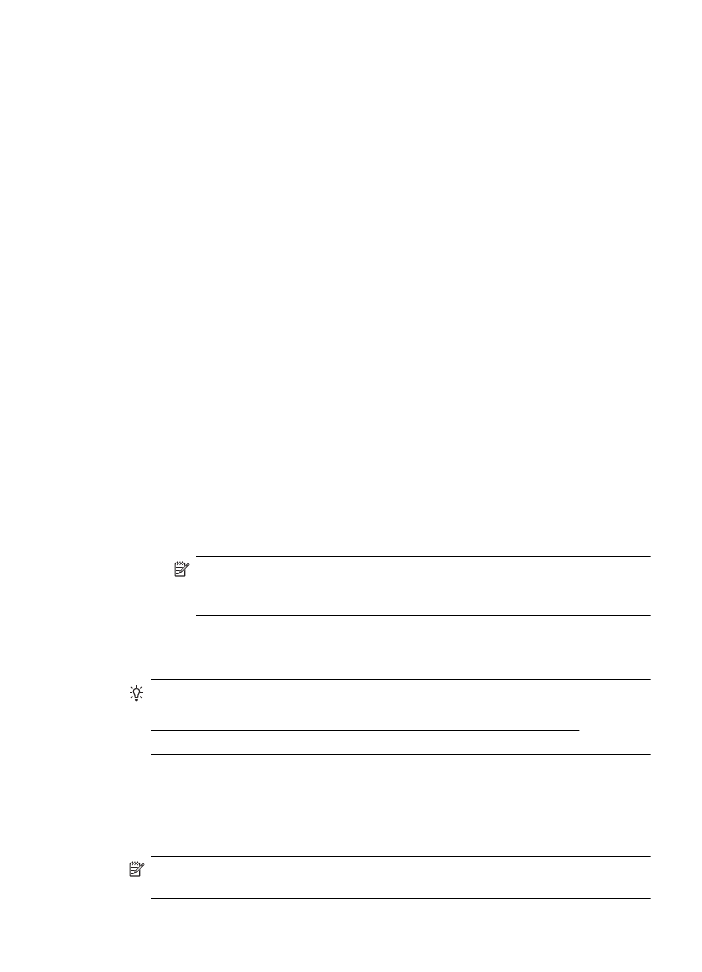
Vaihe 2: Varmista, että tulostin on yhteydessä verkkoon
Jos tulostin ei ole yhteydessä samaan verkkoon kuin tietokone, et voi käyttää tulostinta
verkon välityksellä. Tässä osassa annettujen ohjeiden avulla voit selvittää, onko
tulostin yhteydessä samaan verkkoon kuin tietokone.
Huomautus Jos langaton reititin tai tukiasema käyttää piilotettua SSID:tä, tulostin
ei voi tunnistaa verkkoa automaattisesti.
Langattoman verkon ongelmien (HP Officejet 4620 e-All-in-One series) ratkaiseminen
119
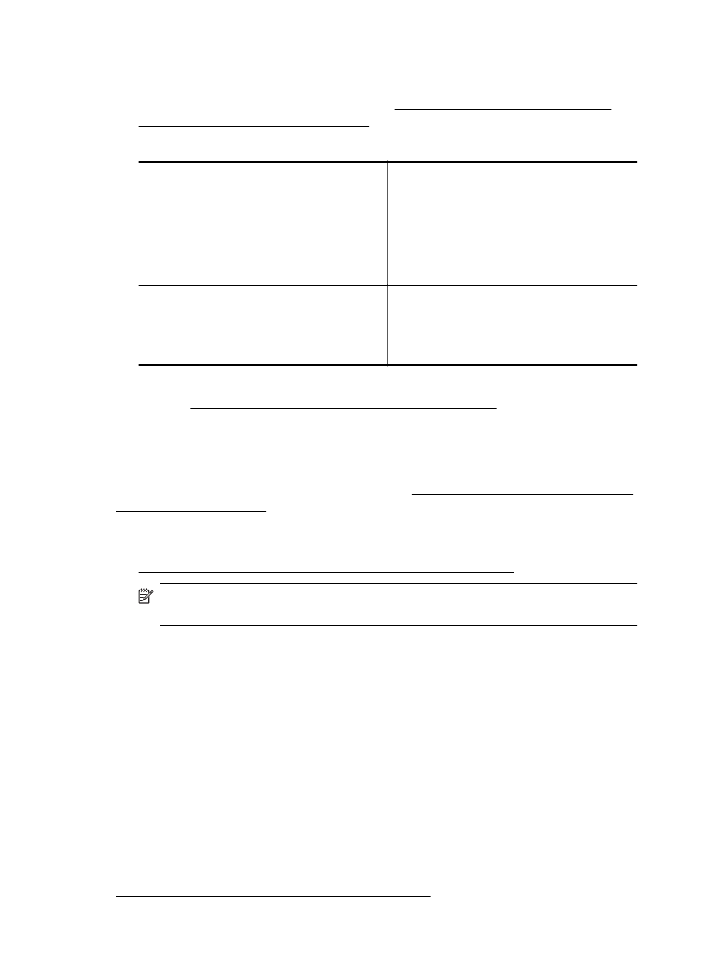
A: Varmista, että tulostin on yhteydessä verkkoon
1. Jos tulostin on yhteydessä langattomaan verkkoon, tulosta tulostimen
verkkoasetussivu. Lisätietoja on kohdassa Verkon kokoonpanosivun lukeminen
(HP Officejet 4620 e-All-in-One series).
2. Kun sivu on tulostunut, tarkista verkon tila ja URL-osoite:
Verkon tila
•
Jos verkon tilana on Valmis, tulostin on
yhteydessä verkkoon.
•
Jos verkon tilana on Offline, tulostin ei
ole yhteydessä verkkoon. Suorita
langattoman verkon testiraportti (tämän
osan alussa olevien ohjeiden
mukaisesti) ja noudata mahdollisia
suosituksia.
URL-osoite
Tässä näkyvä URL-osoite on verkko-osoite,
jonka reititin on määrittänyt tulostimelle.
Osoitetta tarvitaan yhteyden
muodostamisessa sisäiseen
verkkopalvelimeen.
Jos haluat lisätietoja tulostimen liittämisestä langattomaan verkkoon, tutustu
kohtaan Tulostimen asentaminen langatonta yhteyttä varten.
B: Kokeile, voitko käyttää sisäistä verkkopalvelinta.
Kun olet varmistanut, että tietokone ja tulostin ovat yhteydessä verkkoon, tarkista,
käyttävätkö ne samaa verkkoa. Tämä tarkistetaan tulostimen sisäisen
verkkopalvelimen avulla. Lisätietoja on kohdassa Sisäinen verkkopalvelin (HP Officejet
4620 e-All-in-One series).
Sisäisen verkkopalvelimen käyttäminen
1. Avaa sisäinen verkkopalvelin (EWS) tietokoneella. Lisätietoja on kohdassa
Sisäinen verkkopalvelin (HP Officejet 4620 e-All-in-One series).
Huomautus Jos selain käyttää välityspalvelinta, se on ehkä poistettava
käytöstä, jotta sisäisen verkkopalvelimen voi käynnistää.
2. Jos EWS avautuu, kokeile tulostimen käyttöä verkon kautta esimerkiksi
tulostukseen, jotta näet, onnistuiko verkon määritys.
3. Jos EWS ei avaudu tai tulostimen verkkokäytössä on edelleen ongelmia, siirry
seuraavaan, palomuureja käsittelevään vianmääritysosaan.